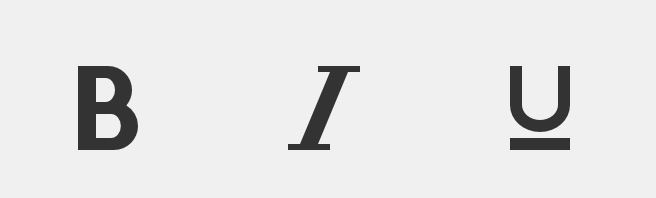Όταν εργάζεστε στο Microsoft Word, θα πρέπει πάντα να εξισορροπείτε το περιεχόμενο και την εμφάνιση του εγγράφου σας εξίσου. Μπορεί να έχετε ένα πραγματικά πειστικό δοκίμιο ή την καλύτερη επιχειρηματική πρόταση στην εταιρεία σας, αλλά αν πρόκειται για ένα μπλοκ κειμένου χωρίς μορφοποίηση, το αποτέλεσμα μπορεί να είναι ανεπιθύμητο όταν αρχίσετε να προβάλλετε την εργασία σας.
Κάτι που μπορείτε να κάνετε για να το αποφύγετε είναι η χρήση στυλ κειμένου. Για να δώσετε μεγαλύτερη έμφαση σε συγκεκριμένες λέξεις ή προτάσεις, πρέπει να τις κάνετε να ξεχωρίζουν από το υπόλοιπο κείμενο του σώματος σας. Σε αυτό το άρθρο, θα σας διδάξουμε πώς μπορείτε να κάνετε το κείμενό σας έντονη, πλάγια ή υπογραμμισμένη στο Microsoft Word.
Αυτά που θα χρειαστείτε
- Μια συσκευή με εγκατεστημένο και ενεργοποιημένο το Microsoft Word.
Πώς να κάνετε το κείμενο Έντονο Πλάγιο ή Υπογραμμισμένο στο Word
Τώρα, στον οδηγό βήμα προς βήμα.
- Εκκινήστε το Word και, στη συνέχεια, ανοίξτε ένα υπάρχον έγγραφο ή δημιουργήστε ένα νέο από την οθόνη καλωσορίσματος.
-
Εάν θέλετε να αλλάξετε μόνο το μέγεθος και τη γραμματοσειρά ενός τμήματος του κειμένου σας, πρέπει να το επιλέξετε. Κρατήστε πατημένο το αριστερό πλήκτρο του ποντικιού και κάντε την επιλογή σας. Τώρα, μόνο το επιλεγμένο κείμενο θα επηρεαστεί από τυχόν αλλαγές. Εάν θέλετε να αλλάξετε ολόκληρο το έγγραφό σας, πρέπει να επιλέξετε τα πάντα πατώντας τα πλήκτρα Ctrl + A στο πληκτρολόγιό σας.

-
Μεταβείτε στην καρτέλα Αρχική σελίδα στην Κορδέλα σας. Εδώ μπορείτε να βρείτε τα περισσότερα από τα βασικά εργαλεία μορφοποίησης κειμένου στο Word.

-
Εντοπίστε την ενότητα Γραμματοσειρά .

-
Για να κάνετε το κείμενο με έντονη γραφή, κάντε κλικ στο εικονίδιο B στην κορδέλα μορφοποίησης. Αυτό βρίσκεται κάτω από την τρέχουσα γραμματοσειρά που χρησιμοποιείται στο έγγραφό σας.

-
Για να κάνετε το κείμενο πλάγιο, κάντε κλικ στο εικονίδιο I στην κορδέλα μορφοποίησης. Αυτό βρίσκεται κάτω από την τρέχουσα γραμματοσειρά που χρησιμοποιείται στο έγγραφό σας.

-
Για να υπογραμμίσετε το κείμενο, κάντε κλικ στο εικονίδιο U στην κορδέλα μορφοποίησης. Αυτό βρίσκεται κάτω από την τρέχουσα γραμματοσειρά που χρησιμοποιείται στο έγγραφό σας.

- Επαγγελματική συμβουλή: χρησιμοποιήστε συντομεύσεις πληκτρολογίου! Μπορείτε να επιτύχετε τα ίδια εφέ κειμένου απλά πατώντας μερικά πλήκτρα στο πληκτρολόγιό σας. Δείτε τι πρέπει να γνωρίζετε σχετικά με τη μορφοποίηση κειμένου με συντομεύσεις στο Word:
- Για να κάνετε το επιλεγμένο κείμενο με έντονη γραφή ή να αρχίσετε να γράφετε κείμενο με έντονη γραφή, πατήστε τα πλήκτρα Crtl + B στο πληκτρολόγιό σας.
- Για να κάνετε το επιλεγμένο κείμενο πλάγιο ή να αρχίσετε να γράφετε κείμενο με πλάγια γραφή, πατήστε τα πλήκτρα Ctrl + I στο πληκτρολόγιό σας.
- Για να κάνετε το επιλεγμένο κείμενο υπογραμμισμένο ή να αρχίσετε να γράφετε υπογραμμισμένο κείμενο, πατήστε τα πλήκτρα Ctrl + U στο πληκτρολόγιό σας.
- Μπορείτε να συνδυάσετε αυτά τα στυλ μορφοποίησης το ένα με το άλλο. Οποιοσδήποτε συνδυασμός είναι δυνατός, πράγμα που σημαίνει ότι μπορείτε να κάνετε το κείμενό σας έντονη πλάγια γραφή ή ακόμη και υπογραμμισμένο ενώ είναι έντονη.
Ελπίζουμε ότι αυτό το άρθρο ήταν σε θέση να σας βοηθήσει να μάθετε πώς να εφαρμόζετε απλή μορφοποίηση στο κείμενό σας στο Microsoft Word. Γνωρίζετε κάποιον που ξεκινάει με το Word και άλλα προϊόντα του Microsoft Office;
Μην ξεχάσετε να μοιραστείτε αυτό το άρθρο μαζί τους! Οι φίλοι, οι συμμαθητές, οι συνάδελφοι ή οι υπάλληλοί σας μπορούν όλοι να λάβουν βοήθεια για να ξεκινήσετε με το Word. Εάν θέλετε να μάθετε περισσότερα σχετικά με το Word ή άλλες εφαρμογές σουίτας του Microsoft Office, μη διστάσετε να περιηγηθείτε στην ενότητα των οδηγών μας.
Εάν αναζητάτε μια εταιρεία λογισμικού που μπορείτε να εμπιστευτείτε για την ακεραιότητα και τις έντιμες επιχειρηματικές πρακτικές της, μην ψάξετε περισσότερο από το SoftwareKeep. Είμαστε ένας πιστοποιημένος συνεργάτης της Microsoft και μια διαπιστευμένη επιχείρηση BBB που φροντίζει να προσφέρει στους πελάτες μας μια αξιόπιστη, ικανοποιητική εμπειρία στα προϊόντα λογισμικού που χρειάζονται. Θα είμαστε μαζί σας πριν, κατά τη διάρκεια και μετά από όλες τις εκπτώσεις.